Создание и оформление слайдов
Урок № 1 Создание презентаций
Microsoft Office PowerPoint -программа, позволяющая создавать файлы презентаций, включающие демонстрационные слайды, структуру, заметки докладчика и раздаточные материалы (или выдачи) для слушателей.
Запуск программы: Пуск – Все программы – Microsoft Office – Microsoft Office PowerPoint 2007
После запуска программы открывается окно, содержащее набор меню, панелей инструментов, область задач и других элементов, характерных для всех программ Microsoft Office.
А также ряд компонентов, свойственных только Power Point.
Пустая презентация
- Кнопки режимов просмотра

- Панель Структура и Слайды

Характерный для данной программы интерфейс линейки «Вид»:

Создание и сохранение презентаций
Существует несколько способов создания презентаций:
- Новая презентация (создается по умолчанию при запуске программы)
- Из шаблона оформления
§ Файл – Создать
§ в области задач выбратьИз шаблона оформления…
- Фотоальбом
§ Файл – Создать
§ в области задач выбрать Фотоальбом
Сохранение презентации: Файл – Сохранить (Сохранить как)
По умолчанию сохранение происходит в формате .ppt
Можно сохранить презентацию в виде демонстрации с расширением .pps
Все шаблоны презентаций имеют расширение .pot
Режимы работы с презентацией
Существует три режима работы с презентацией:
Обычный – используется для редактирования содержимого отдельных слайдов. В обычном режиме можно переключаться между панелями:
§ Структура
§ Слайды
Страницы заметок– в области заметок располагаются примечания к слайдам презентации, которые можно распечатать и использовать их как для справки при проведении презентации, так и для раздачи их слушателям, если заметки предназначены для них, в качестве дополнения к демонстрируемым слайдам.
Сортировщик слайдов– позволяет просматривать все слайды одновременно
Создание и оформление слайдов
Вставить новый слайд можно одним из следующих способов:
- Вставка – Создать слайд
- в панели Слайды(слева)выделить слайд, после которого вы хотите вставить новый и нажать с клавиатуры Enter
- кнопка
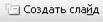 на панели «Форматирование»
на панели «Форматирование»
Для изменения дизайна слайда вы можете использовать меню Формат. Изменить можно
- фон
- шаблон оформления
- цветовую схему
На каждом слайде можно разместить ниже перечисленные объекты. Все объекты вставляются в рамках.
| · Надпись· Графика (рисунки, объекты WordArt, Автофигуры)· Диаграммы (обычные и схематические)· Фильмы и звук· Таблицы |  |
Любой из этих объектов можно вставить с помощью команд меню Вставка
Разметку любого слайда можно изменить: Формат – Разметка слайда (Область задач – Разметка слайда)
В области задач можно выбрать любой макет для размещения объектов на слайде.
Статьи к прочтению:
- Создание и переименование папок и файлов
- Создание и редактирование электронных, текстовых служебных документов
Как создать шаблон оформления
Похожие статьи:
-
Ms powerpoint. создание и редактирование слайдов.
Вставку новой страницы в презентацию можно осуществлять следующим образом: 1. В режиме Обычный выполните одно из следующих действий: на панели…
-
Создание и оформление презентации
Лабораторная работа №10 1. Название: «Презентационная программа Power Point» Заполняется только для дисциплин в соответствии с ФГОС ВПО Целью выполнения…
